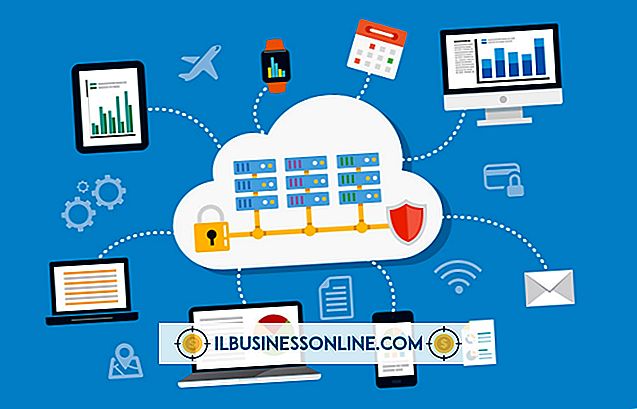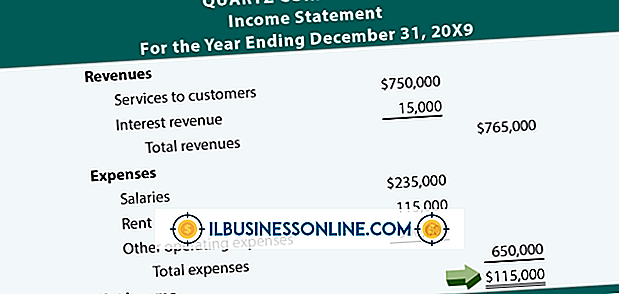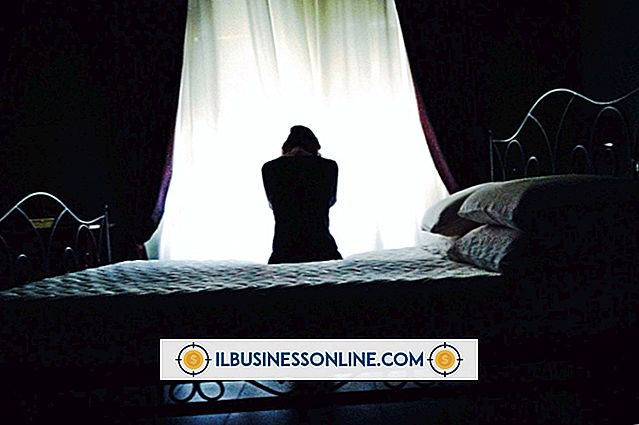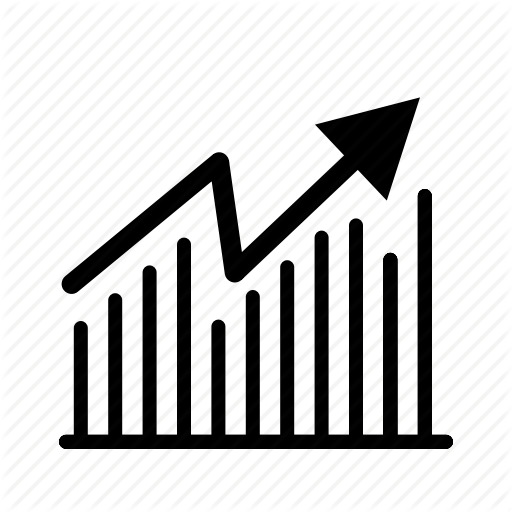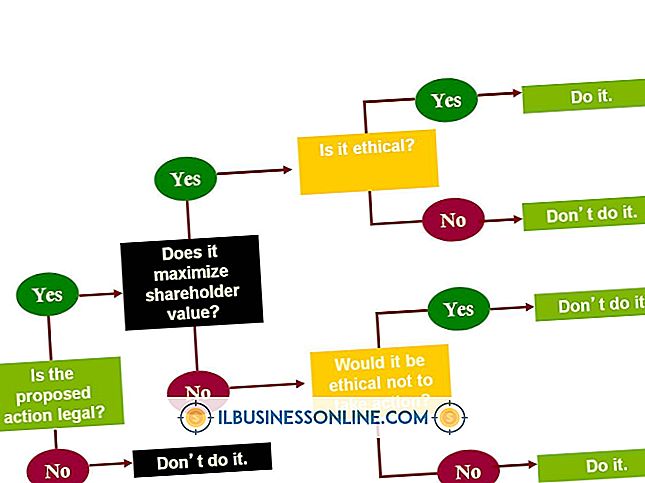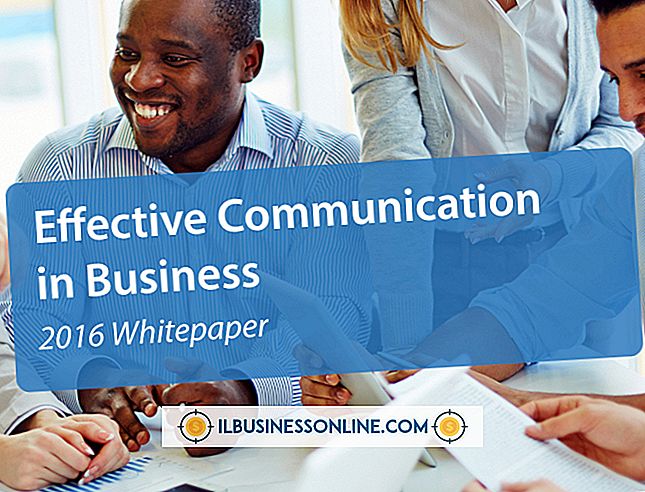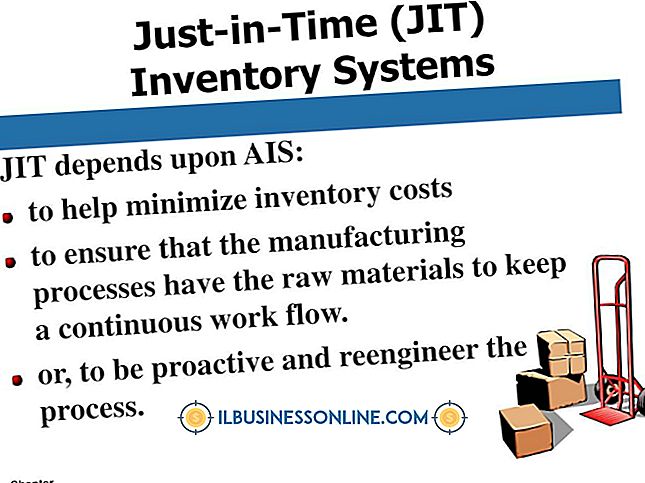Sådan gør du værdier på Excel
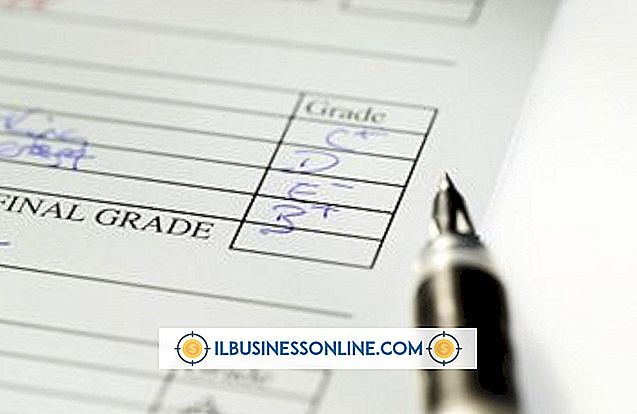
Hvis du driver en vejledningstjeneste eller vedligeholder medarbejderuddannelsesoplysninger, gør Excel det nemt for dig at optage og filtrere oplysninger. Du kan oprette et regneark, der gør det muligt at liste og sortere klasser, karakterer og andre data for studerende eller medarbejdere. Når du har gjort det, kan du bruge formler til at vise karakterværdier. Derudover kan du bruge LOOKUP-funktionen til at konvertere numeriske karakterværdier til bogstavkarakterer.
Opret et grundkvalitetsark
1.
Start Excel, og åbn et nyt, blankt regneark. Indtast dit firmanavn i celle A2. Hvis du vil medtage andre oplysninger, f.eks. En vejleder navn, kvart eller datoer, skal du indtaste disse i cellerne A3 til A5.
2.
Skriv "Studentnavn" i celle A7. Skriv "Grade" eller "Score" sammen med datoen for hver test eller kvartstallet i cellerne B7 til E7. Indtast "Grade Average" i celle F7 og skriv "Letter Grade" i celle G7.
3.
Vælg celler "A7" gennem "G7." Klik på rullemenuen "Grænser" i Font-gruppen på fanen Startside og vælg "Alle grænser". Skift skrifttypestørrelse til "14" og vælg en farve fra rullemenuen Fyld farve for at skygge overskriftsrækken.
4.
Klik på celle "F8." Klik på rullemenuen "AutoSum" i redigeringsgruppen på fanen Startside og vælg "Gennemsnitlig". Vælg celler "B8" gennem "E8" og tryk "Enter". Klik på nederste højre hjørne af celle "F8" for at vælge Fill Handle og træk markøren ned hele søjlen for at udfylde alle cellerne i den kolonne med gennemsnitsformlen.
5.
Indtast studerendes navne i cellerne i kolonne A. Indtast tilsvarende karakterer i kolonne B til E. Hver elevs gennemsnitsværdi vil automatisk blive vist i kolonne F.
Beregn bogstavkarakterer
1.
Opret et opslagstabel, der beskriver dit bogstavkvalitetssystem. Vælg celler "B2" til "G3". Klik på rullemenuen "Grænser" i Font-gruppen på fanen Startside og vælg "Alle grænser".
2.
Skriv "Grade Average" i celle B2 og "Letter Grade" i celle B3. Indtast "0" i C2, "60" i D2, "70" i E2, "80" i F2 og "90" i G2. Indtast "F" i C3, "D" i D3, C i E3, "B" i F3 og "A" i G3.
3.
Klik på celle "G8." Indtast "= LOOKUP ()" i Formula Bar. Klik indenfor parenteserne og klik på celle "F8" for at angive det som cellen Excel skal henvise til for gennemsnittet. Skriv et komma og vælg derefter hele opslagstabellen, du oprettede i cellerne B2 til og med G3. Formlen skal vises som "= LOOKUP (F8, B2: G3)." Tryk på "Enter".
4.
Indtast LOOKUP-formlen i hver celle i kolonne G, hvor du vil vise en bogstavkarakter, og erstatte "F8" med den tilsvarende karakterværdi for den pågældende række. Studerendes bogstavkarakterer baseret på deres gennemsnitskvalitetsværdi vises automatisk i kolonne G.
Tip
- Du kan tilføje så mange Grade kolonner som du har brug for. Indsæt blot alle de relevante celler i formlerne.